当前位置:首页 - photoshop教程 - 文字特效 - 正文
君子好学,自强不息!
今天我们就来看看使用ps设计一款水晶立体文字,该怎么制作呢?下面我们就来看看详细的教程。

1、打开PS软件,按ctrl +n快速创建画布,大小为400×400,分辨率为72,点击横排文字工具,将字体设为“Arial”,颜色为白色,完成上述设置后,输入"Apple"文字。
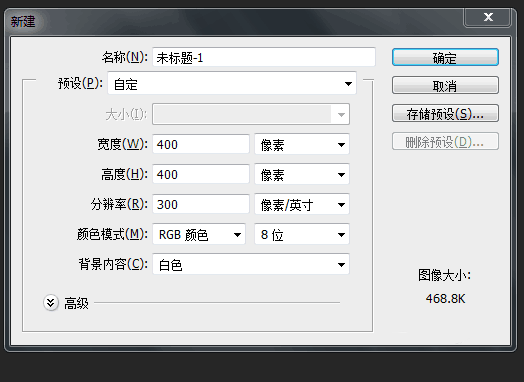
2、单击选项栏中的“创建文字变形”按钮,弹出对话框后,样式设为“旗帜”,弯曲设为22,然后点击确定。
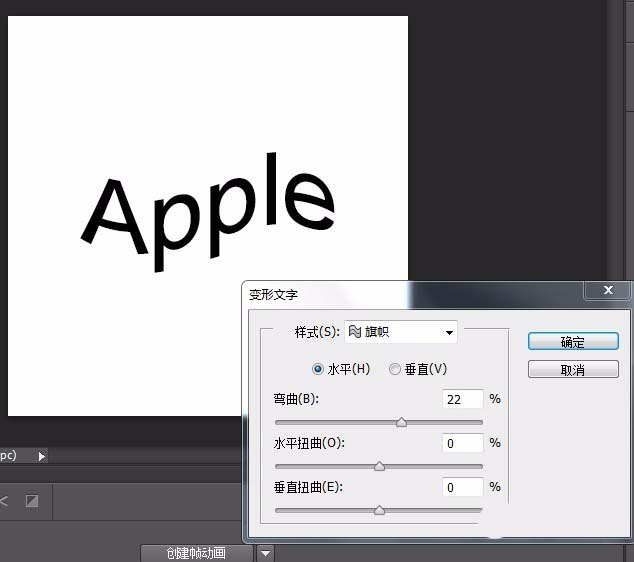
3、为了赋予文字透明效果,在图层面板中将填充设为0%,使文字从操作界面消失,点击图层面板中的Fx,选择“斜面与浮雕”,样式设为“内斜面”,方法为“平滑”,深度为“100%”,大小为“8像素”,角度值为“142”,光泽等高线为“环形”,其他数值不变,点击确定即可
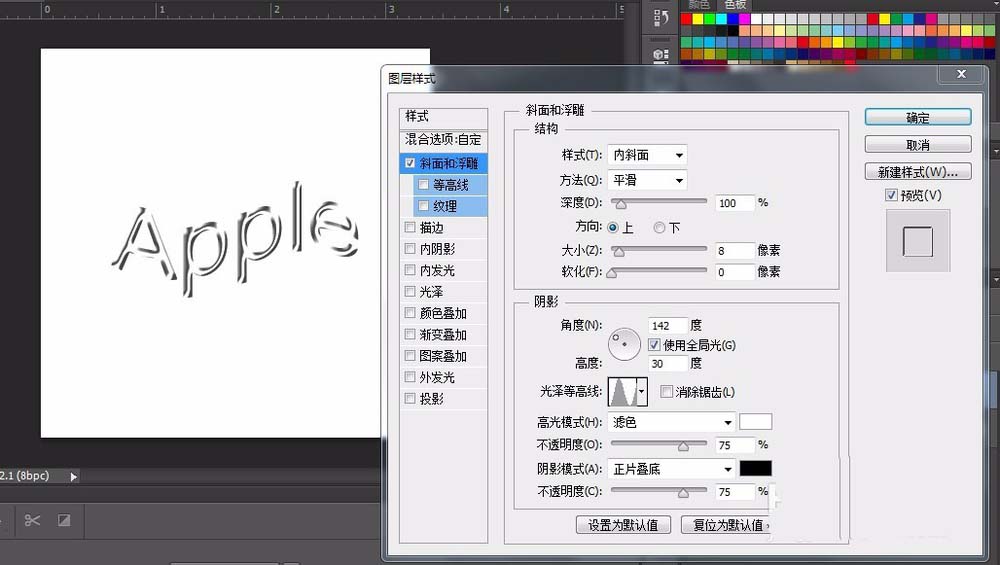
4、为了强调透明文字中反射光线的效果,点击图层面板中的Fx,选择“外发光”,。混合模式设为“滤色”,光的颜色设为“黄色”,具体数值设置看下图

5、接下来赋予文字悬浮在空中的效果,点击图层面板中的Fx,选择“投影”,不透明度设为:50%,距离设为“6像素”,大小为“10像素”,具体设置数值看下图,完成上述设置后点击“确定”,然后选中背景图层,将前景色设为比较浅淡的颜色,按住alt +delete填充前景色,即可完成操作。

相关文章
标签:平面设计


